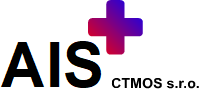Jak přesunout certifikáty na jiný počítač?
17.8. 2023 – Ing. Lukáš Musil, AIS
Nejen lékaři, ale i jiní uživatelé mohou potřebovat exportovat různé elektronické certifikáty z jednoho počítače na druhý. V krátkém a jasném návodu si ukážeme jak na to. Zvládne to každý.

Co je to certifikát?
O certifikátech jsme napsali několik článků. Zejména certifikáty pro lékaře jsme popisovali už několikrát. K čemu jsou a jaké certifikáty lékař potřebuje zjistíte v našem minulém článku: Certifikáty ve zdravotnictví.
Jak takový certifikát například od České pošty (PostSignum) získat naleznete zde: Podrobný návod na získání osobního a komerčního certifikátu u PostSignum.
Návod jak přesunout certifikát na jiný počítač
Certifikát máme zpravidla buď v počítači nebo na tzv. tokenu. Token je čipová karta s certifikátem. Pokud máte certifikát na tokenu, stačí zpravidla vzít s sebou token a čtečku tokenu. Někdy je token ve formě USB flash disku, takže čtečku karet ani nebudete potřebovat.
Mám certifikát na tokenu a chci ho přenést na jiný počítač
Pokud máte certifikát na tokenu, stačí Vám k jeho přenosu pouze karta nebo speciální USB flash disk a případně čtečka karet. Na novém PC, kde chcete certifikát použít, stačí token připojit k PC ať už prostřednictvím čtečky karet nebo zastrčením do USB portu. Některé tokeny, zpravidla ty na USB disku, mají přímo v sobě zabudovanou aplikaci pro správu tokenů. Pokud aplikaci nemáte, stáhněte si ji na webu vydavatele vašeho tokenu. Vydavatelů je celá řada. V případě nejasností by Vám měl vydavatel tokenu pomoci s instalací.
Po úspěšném spuštění aplikace se certifikáty z tokenu objeví v PC.
Přenos certifikátu z jednoho počítače na druhý
Certifikáty jsou zpravidla instalovány do stejného počítače, ze kterého jste prováděli žádost o jeho vytvoření. Polovina certifikátu se vytvoří zároveň s žádostí a druhou polovinu Vám zašle poskytovatel certifikátu. Tyto dvě poloviny se následnou instalací spojí a certifikát je v daném počítači funkční a lze jej exportovat.
Jak na to?
Možností exportu certifikátu je několik, první by měla být uživatelsky nejjednodušší.
První možnost exportu:
- Klikněte na tlačítko “Start” (vlevo dole ikona čtyř čtverců neboli “okno Windows”)
- Začněte na klávesnici psát text: Možnosti internetu, objeví se Vám v nabídce ikona “zeměkoule s fajfkami”. Klikněte na ní.
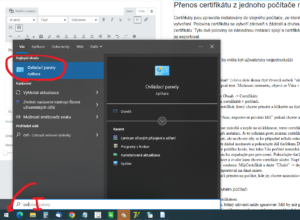
- V horní nabídce zvolte Obsah -> Certifikáty
- Otevře se Vám seznam certifikátů v počítači.
- Vyberte požadovaný certifikát, který chcete přenést a klikněte na tlačítko Exportovat…
- Zvolte možnost Další
- V dalším okně zvolte “Ano, exportovat privátní klíč” pokud chcete umožnit instalaci tohoto certifikátu na jiném PC.
- Pokud je možnost zašedlá a nejde na ní kliknout, tento certifikát neleze exportovat nebo jeho export někdo zakázal při instalaci. Je to ochrana proti zcizení certifikátu. Například na počítač sestry můžete dát svůj certifikát, ale nechcete aby si ho případně někdo odnesl domů.
- V dalším okně neměňte žádné možnosti a pokračujte dál tlačítkem Další
- V tomto okně zatrhněte políčko heslo, bez toho Vás počítač nenechá certifikát exportovat. Zvolte si nové libovolné heslo a jednou ho zopakujte pro potvrzení. Pokračujte tlačítkem Další.
- Zde klikněte na procházet a zvolte kam chcete certifikát uložit. Např. tedy Procházet -> Plocha -> dole zvolte libovolný název souboru: MůjCertifikát a dejte “Uložit” -> dejte tlačítko Další a Dokončit.
- Hotovo, certifikát se exportoval na dané místo.
- Tento certifikát pak stačí přenést na počítat, kde jej chcete nainstalovat. Například na USB, emailem, …
Instalace certifikátu na druhém počítači
- Najděte si soubor s certifikátem
- Doplňkové info, běžný uživatel může ignorovat: Měl by mít příponu .pfx a velikost okolo 8kB. Pokud má menší velikost a nejde nainstalovat, pravděpodobně se jedná o špatně nebo jen částečně exportovaný certifikát viz. výše. Neobsahuje privátní klíč.
- Dvojklikem myší na certifikát, spustíte jeho instalaci.
- Většinou se nechává varianta Aktuální uživatel a pokračujte tlačítkem Další
- Nahoře se objeví cesta k Vašemu certifikátu, není potřeba nic měnit pokračujte tlačítkem Další
- Zadejte heslo z předchozího exportu certifikátu.
- Můžete také zvolit možnost Označit tento klíč jako exportovatelný -> Kdokoliv s přístupem na tento počítač, může provést stejný export jako výše. Pokud tlačítko nebude zaškrtnuté, certifikát z uložiště Windows nejde exportovat.
- Můžete také povolit silnou ochranu, ale při práci (Lékaře) Vás bude neustále Windows žádat o potvrzení s vydáním receptu nebo neschopenky.
- Nechte výběr na Automaticky a klikněte na Další a Dokončit
- Import proběhl úspěšně, některé certifikáty mohou hlásit nějaké chyby v tomto kroku, ale většinou na funkci nemají vliv.
- Certifikát je nyní viditelný v uložišti Windows a ostatní aplikace jej mohou použít. V případě AIS tedy pokračujte zde: Nastavení certifikátů v programu AIS
Další možnosti exportu se stejným výsledkem:
- Klikněte na tlačítko “Start” (vlevo dole ikona čtyř čtverců neboli “okno Windows”)
- Začněte na klávesnici psát text: Správa certifikátů uživatelů, objeví se Vám v nabídce ikona “dvou osob”. Klikněte na ní.
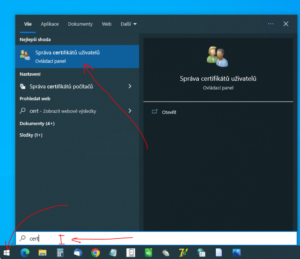
- V nabídce zvolte Osobní -> Certifikáty
- Otevře se Vám seznam certifikátů v počítači.
- Vyberte požadovaný certifikát, který chcete přenést a klikněte na něj pravým tlačítkem myší -> Všechny úkoly -> Exportovat…

- Zvolte možnost Další
- V dalším okně zvolte “Ano, exportovat privátní klíč” pokud chcete umožnit instalaci tohoto certifikátu na jiném PC.
- Pokud je možnost zašedlá a nejde na ní kliknout, tento certifikát neleze exportovat nebo jeho export někdo zakázal při instalaci. Je to ochrana proti zcizení certifikátu. Například na počítač sestry můžete dát svůj certifikát, ale nechcete aby si ho případně někdo odnesl domů.
- V dalším okně neměňte žádné možnosti a pokračujte dál tlačítkem Další
- V tomto okně zatrhněte políčko heslo, bez toho Vás počítač nenechá certifikát exportovat. Zvolte si nové libovolné heslo a jednou ho zopakujte pro potvrzení. Pokračujte tlačítkem Další.
- Zde klikněte na procházet a zvolte kam chcete certifikát uložit. Např. tedy Procházet -> Plocha -> dole zvolte libovolný název souboru: MůjCertifikát a dejte “Uložit” -> dejte tlačítko Další a Dokončit.
- Hotovo, certifikát se exportoval na dané místo.
- Tento certifikát pak stačí přenést na počítat, kde jej chcete nainstalovat. Například na USB disku, e-mailem, …
Budeme rádi za Vaše náměty a připomínky. Chceme aby se Vás s programem dobře pracovalo. Můžete nás kontaktovat na info@ctmos.cz nebo standardně přes technickou linku podpory.